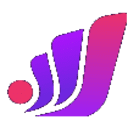对于使用macbook的用户而言,掌握电池的健康状况十分关键。良好的电池健康不仅能确保设备拥有稳定的续航能力,还能有效防止因电池衰减引发的突然关机问题。那么,mac用户该如何查看电池健康度呢?以下是几种实用且常见的操作方式。
方法一:通过系统设置查看
打开Mac的“系统设置”(在较早系统版本中为“系统偏好设置”),点击“电池”选项。
在电池界面左侧选择“电池”,右侧将出现“电池健康”功能入口。
点击进入“电池健康”,系统会显示当前电池的最大容量以及整体健康状态。这是苹果官方提供的原生查看方式,操作便捷、信息清晰。

方法二:通过系统信息查看
点击屏幕左上角的苹果标志,同时按住 Option(Alt) 键,原本的“关于本机”会变为“系统信息”。
进入“系统信息”后,在左侧侧栏选择“硬件”,然后点击下方的“电源”。
在右侧的电源详情中,可以查看到“电池信息”部分,其中包含“完整充电循环次数”、“电池状态”以及“最大容量”等关键数据。

方法三:通过命令行查看
如果你习惯使用终端,也可以通过命令快速获取电池信息。
打开“终端”应用(可在“应用程序 > 实用工具”中找到)。
-
输入以下命令并回车:
ioreg -rn AppleSmartBattery | grep -i capacity
终端将输出几行包含容量信息的数据。找到
AppleRawMaxCapacity
(当前最大容量)和DesignCapacity
(设计容量),将前者除以后者,即可计算出当前电池健康百分比。
例如:
若
AppleRawMaxCapacity = 5500,
DesignCapacity = 6000,则健康度为 5500 ÷ 6000 ≈ 91.7%。
方法四:使用第三方软件查看
为了获取更全面的电池信息,不少用户会选择第三方工具,如 coconutBattery。这类软件不仅能显示电池健康度,还能提供充电循环次数、电池温度、设计容量、当前电量等详细参数,界面直观,适合需要深度监控电池状态的用户。
安装后,coconutBattery 会自动读取电池信息,并以清晰的数字和图表展示电池的整体状况。

通过上述四种方式,Mac用户可以随时掌握电池的健康情况,及时判断是否需要保养或更换电池,从而保障设备的稳定运行和使用体验。